Mida teha, kui programm pärsivad, saab faile ei saa avada või kopeerida liiga pikk ja süsteem kaebab viga kettale.
Selle tulemusena tarkvara sboov, füüsiline kahjustus või võib tekkida mitmesuguseid probleeme ladustamisega. Nende hulgas - rikked failisüsteemi või nn murtud sektoris (halb sektori) - kahjustatud piirkondades kettaruumi.
Windows ja MacOS on sisseehitatud tööriistad diagnoosida ja lahendada neid probleeme. Seal on eraldi tarkvara, mis tihedamalt uurib kettaid.
1. Sisseehitatud programmi kontrollida kõvaketta
Standard programmid ühilduvad nii kõvakettad (HDD), ja Solid State Drive (SSD). Nad sobivad ka mitte ainult kodumaiste, vaid ka välised kõvakettad. Sisestage oma autot ja muud teavet selle leiad dokumentatsiooni seade.
Windows
Kontrolli Disk Windows saab kommunaalteenuste saadaval drive menüü. Et kasutada seda, avage Windows Explorer ja paremklõpsu kettal, diagnoosimiseks, mille soovite veeta. Valige "Properties» → «Tools» → «Kontrolli».

Kui näete valikut "Scan for ja üritab taastada kahjustatud sektori", vaadake seda. Järgige ekraanil kuvatavaid juhiseid, et lõpetada test. Mõnikord kulub paar tundi: kogu aeg sõltub ajami kiirus ja arvutisse. Kui teil vaadata läbi sülearvuti drive, ühendage seade vooluvõrku.
On mõned arvutid, tööriistad kontrollimiseks kõvaketas sisse ehitatud BIOS. Näiteks HP sülearvutid bränd on saadaval valik Primary kõvaketas Self Test ( "Autotest peamise kõvaketta"), mida saab kasutada ka siis, kui kõvaketas keeldub boot Windows.
Võibolla on sarnane funktsioon seadmes. Võite minna BIOS vajutage F2, F8 või muud olulised, mis kuvatakse kohe pärast arvuti sisselülitamist ja otsima vahendeid test. Leida käivita diagnostika ja järgige ekraanil.
MacOS
Et kontrollida muundurit Mac on "Disk Utility". Leidke ja käivitada all Finder → «programmid» → «Utility». Seejärel valige ketta külgribal "Esmaabi" ja järgige viipeid. Utiliit otsida probleeme ja avastamise korral püüame need parandada. Harvadel juhtudel võib kuluda mitu tundi.
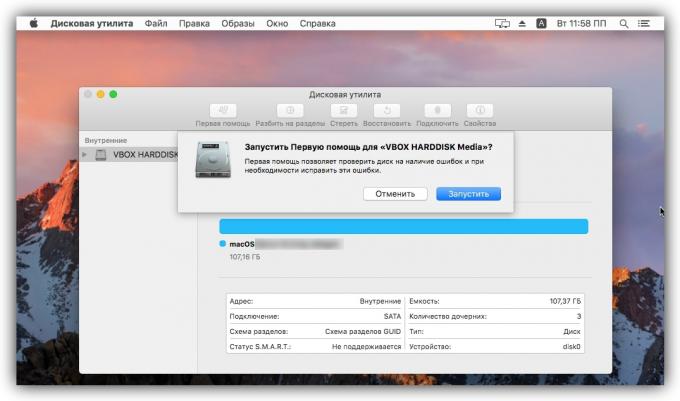
2. Kolmanda osapoole programmi kontrollida kõvaketta
Standard diagnostikavahendite piisab enamikul juhtudel. Kuid mõned vead see võib vahele jätta.
Kõvaketas tegijad pakuvad tasuta programme põhjalikum kontroll seadmeid. Näitena SeaTools Seagate kõvakettad ja Andmed Vetelpääste diagnostika et Western Digital kõvakettad. Sellised vahendid on lihtne kasutada ja mis sageli sisaldavad üksikasjalikke juhiseid vene keeles. Programm kõvakettal, leiad tootja kodulehelt.

Hulgas Windows kasutajatele teatud pagasi tehnilisi teadmisi on väga populaarne utiliit Victoria, on kooskõlas kettad eri marki. Teeb sügav analüüs sõita ja taastab seda. Aga arendaja pole enam ammu seda toetama, nii ei ole mingit garantiid, et Victoria sobib kõigi kaasaegsete seadmetega. Lisaks on raske ja kätes kogenematu kasutaja saab kõvaketast kahjustada. Nii et ma soovitan seda algajatele vaevalt seda väärt.
Kas konkreetse programmi SSD-ketast ega ainult HDD, saate teada oma ametlikul kirjeldus. See kehtib ka toetada välised kõvakettad.
Kui valisite diagnostiline vahend leiab vigu, mis ei suuda Fix, seega on oht kaotada isikuandmeid. Sel juhul on soovitav kopeerida olulisi faile teise sõita ja proovida taastada Windows või MacOS. Kui kõvaketas jätkab tegutsemist korralikult, siis on parem asendada.
vt ka
Kuidas andmete taastamine arvutis, nutitelefonis, tahvelarvutis ja mälukaardi →
Kuidas kontrollida temperatuuri protsessor, videokaart ja mujal arvuti →
Kuidas puhastada arvutit reklaami, eemalda praht ja kiirendada Windows →



